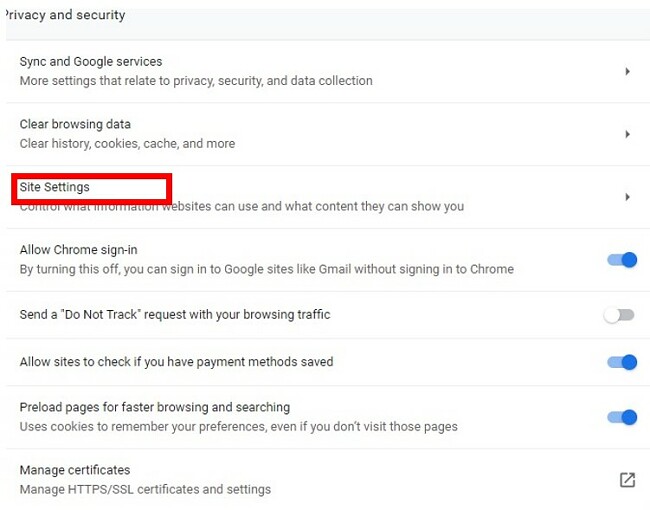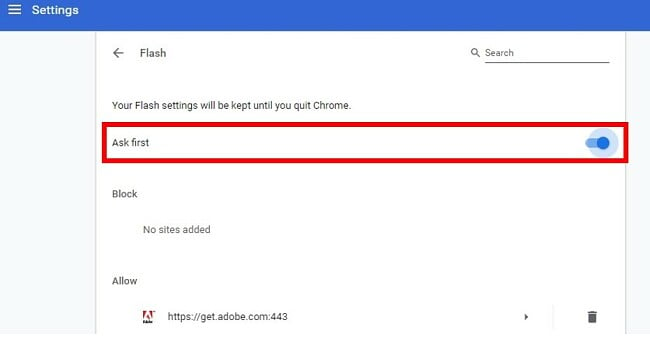Adobe Flash Player Download gratis - 2024 Seneste version
Har hjulpet med at animere videoer og spil i over 20 år
Adobe Flash Player er et værktøj, der kører i baggrunden og giver mulighed for at afspille animerede klip i din browser. I mange år var det blandt de højeste standarder og brugt på mere end 80 % af alle hjemmesider. I løbet af de seneste par år er dette tal faldet drastisk, og Adobe har meddelt, at det vil annullere værktøjet i slutningen af 2020.
Indtil det sker, skal du dog stadig enten downloade eller aktivere Adobe Flash Player, når du besøger en hjemmeside, ser en video eller spiller et spil, der bruger Flash.
- Chrome-brugere: Adobe Flash er indbygget i din browser. Klik her for vejledning i, hvordan du aktiverer det.
- Microsoft Edge-brugere: Adobe Flash er indbygget i din browser. Klik her for vejledning i, hvordan man aktivere det.
Sådan aktiveres Adobe Flash-afspilleren på Chrome

Hvis du bruger Chrome, er der ingen grund til at downloade Flash, for den er indbygget i browseren. Men af sikkerhedsmæssige årsager er standardindstillingen for Flash ‘deaktiveret’.
- Klik på menuknappen (3 prikker i øverste højre hjørne af din browser).
- Åbn indstillingerne.
- Rul hele vejen til bunden, og klik på avanceret.
- Klik på sideindstillings-linket.
![Enable Adobe Flash Player in Google Chrome]()
- Rul ned, indtil du ser Flash, og klik på den
- Hvis der står “Bloker hjemmesider i at køre Flash (anbefales)”, skal du klikke på til/fra-knappen for at ændre den til “Spørg først”.
![How to Enable Flash on Websites]()
Hver gang du nu går til en hjemmeside, der har Flash-elementer, bliver du bedt om at tillade eller blokere. Det anbefales på det kraftigste kun at tillade adgang til hjemmesider, som du har tillid til.
Sådan aktiverer du Adobe Flash Player på Microsoft Edge

Ligesom Chrome har Microsoft Edge-browseren Flash-funktionalitet indbygget, men deaktiveret. Følg disse trin for at aktivere Flash.
- Åbn menulinjen ved at klikke på de tre prikker, der er placeret i øverste højre hjørne af browseren.
- Klik på INDSTILLINGER.
- Klik på AVANCERET i den venstre sidemenu.
- Skift “Brug Adobe Flash Player” til “tændt”.
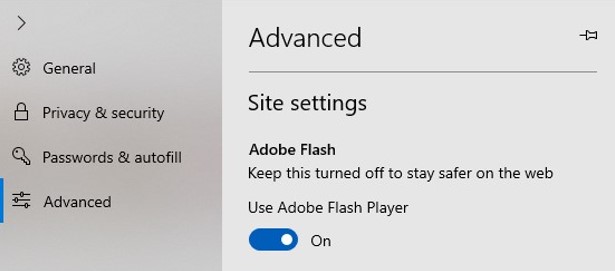
OFTE STILLEDE SPØRGSMÅL
Er Adobe Flash Player sikker?
Adobe er en meget velrenommeret virksomhed, og dens software er ren og fri for virus. Downloadet har nogle ekstra McAfee-produkter inkluderet i installationsprogrammet, men det er nemt at vælge ikke at inkludere dem i dit download.
Er Adobe Flash Player gratis?
Ja den er 100 % gratis.
Har Adobe Flash Player virusser eller malware?
Selvom Adobe Flash Player er ren, er hackere i stand til at inkludere malware eller vira i deres Flash-programmer. Så når det afspilles på din computer eller telefon, kan det skade dine computere.
Derfor er det vigtigt altid at bruge den nyeste version af Flash og kun aktivere den, når du har tillid til udgiveren eller hjemmesiden.
Adobe Flash Player er blokeret. Hvordan deblokerer jeg den?
De fleste browsere blokerer Flash-programmer som standard. Du kan gå til menuen indstillinger i din browser og aktivere Flash for den specifikke side, du kigger på.
Hvorfor er Flash deaktiveret som standard?
Listen over sikkerhedsbrud, der er forbundet med Flash-baserede hjemmesider, er ret omfattende. Nu, hvor Adobe annoncerer, at supporten til Flash Player stopper, er hackere blevet endnu dristigere. Derfor deaktiverer alle de store browsere Flash for din beskyttelses skyld.
Hvad sker der med Flash-baseret indhold efter 2020?
Adobe gav webudviklere masser af varsel om, at de lukkede deres Flash Player ned i 2020, og de fleste webudviklere er allerede begyndt at gå over til HTML5 eller andre lignende koder. Ifølge Google Chrome er virksomheder allerede begyndt at migrere til “åbne webteknologier”, og der har været et stort fald i hjemmesider, som folk besøger med Flash.